Ngày 08/4/2020, Chính phủ ban hành Nghị định số 45/2020/NĐ-CP về thực hiện thủ tục hành chính trên môi trường điện tử, Nghị định này có hiệu lực thi hành kể từ ngày 22/5/2020. Sở Tư pháp các tỉnh, thành phố đã hướng dẫn cách thức để người dân, doanh nghiệp đăng ký dịch vụ chứng thực bản sao điện tử từ bản chính và cách thức để công chức tư pháp, lãnh đạo Phòng Tư pháp, Ủy ban nhân dân cấp xã, văn thư xử lý hồ sơ chứng thực bản sao điện tử. Bài viết dưới đây của ACC về Hướng dẫn chứng thực bản sao điện tử từ bản chính hi vọng đem lại nhiều thông tin chi tiết và cụ thể đến Quý bạn đọc.
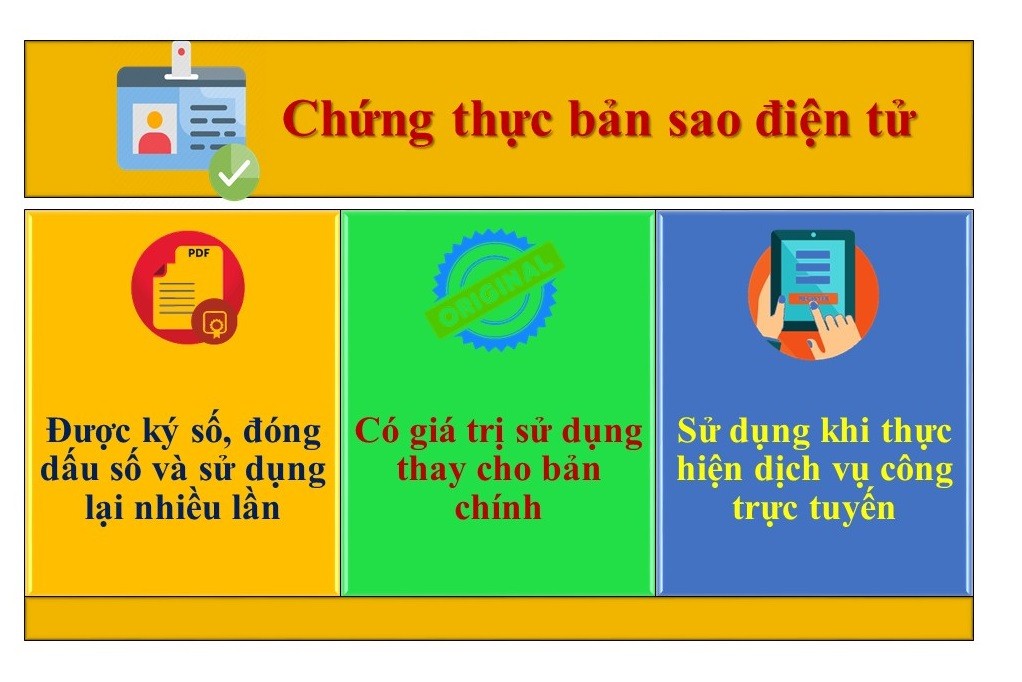
Hướng dẫn chứng thực bản sao điện tử từ bản chính
1. Khái niệm chứng thực bản sao điện tử
Khoản 9 Điều 3 Nghị định 45/2020/NĐ-CP giải thích:
Chứng thực bản sao điện tử từ bản chính: là việc cơ quan, tổ chức có thẩm quyền căn cứ vào bản chính dạng văn bản giấy để chứng thực bản sao bằng hình thức điện tử là đúng với bản chính.
Trong đó, theo Điều 10 Nghị định 45, bản sao điện tử được chứng thực từ bản chính dạng văn bản giấy này có giá trị sử dụng thay cho bản chính trong các giao dịch, trừ trường hợp pháp luật có quy định khác.
- Về thẩm quyền chứng thực bản sao điện tử từ bản chính, căn cứ Điều 5 Nghị định 23/2015/NĐ-CP:
+ Phòng Tư pháp huyện, quận, thị xã, thành phố thuộc có thẩm quyền và trách nhiệm chứng thực bản sao từ bản chính các giấy tờ, văn bản do cơ quan, tổ chức của Việt Nam; cơ quan, tổ chức của nước ngoài; cơ quan, tổ chức của Việt Nam liên kết với cơ quan, tổ chức có thẩm quyền của nước ngoài cấp hoặc chứng nhận.
+ Ủy ban nhân dân xã, phường, thị trấn có thẩm quyền và trách nhiệm chứng thực bản sao từ bản chính các giấy tờ, văn bản do cơ quan có thẩm quyền của Việt Nam cấp hoặc chứng nhận.
2. Hướng dẫn chứng thực bản sao điện tử từ bản chính
a. Cách thức thực hiện
Người dân, doanh nghiệp truy cập vào cổng DVCQG, chọn menu “Dịch vụ công nổi bật”, tại địa chỉ: https://dichvucong.gov.vn/ như sau:

Người dân, doanh nghiệp (ND/DN) chọn thủ tục: “Thủ tục chứng thực bản sao từ bản chính giấy tờ, văn bản do cơ quan tổ chức có thẩm quyền của Việt Nam cấp hoặc chứng nhận”, hệ thống hiển thị màn hình hướng dẫn thông tin thủ tục hành chính như sau:

Tại màn hình hướng dẫn thông tin thủ tục hành chính, ND/DN chọn UBND cấp xã hoặc Phòng Tư pháp cấp huyện để đăng ký đặt lịch hẹn chứng thực, sau đó bấm nút [Đồng ý], như sau: (với 2 đơn vị là Tổ chức hành nghề công chứng và Cơ quan đại diện sẽ được triển khai ở giai đoạn sau).

Sau khi chọn cơ quan chứng thực, hệ thống hiển thị màn hình đặt lịch hẹn như sau:

ND/DN chọn loại giấy tờ cần chứng thực, chọn ngày hẹn, giờ hẹn (những ngày, giờ hẹn nào đã đủ lượt đặt lịch hẹn, hệ thống tự động ẩn đi):

Sau khi chọn loại giấy tờ và chọn ngày giờ hẹn, ND/DN bấm nút [Đặt lịch hẹn], hệ thống hiển thị thông báo thành công và mã lịch hẹn:

b. Nhận kết quả chứng thực bản sao điện tử
Trường hợp ND/DN có tài khoản cổng DVCQG và đăng ký chứng thực bằng hình thức đặt lịch hẹn hoặc khi tới cơ quan tư pháp, ND/DN thông báo với cán bộ tư pháp có tài khoản DVCQG và cung cấp CMND/CCCD hoặc MST (với doanh nghiệp), khi đó sau khi cơ quan tư pháp hoàn tất việc cấp bản chứng thực điện tử, thì hồ sơ sẽ được gửi về tài khoản DVCQG của ND/DN như sau:

Để xem file kết quả, ND/DN bấm nút [Xem giấy tờ] trên hồ sơ, hệ thống hiển thị màn hình như sau:


ND/DN bấm nút [Xem chi tiết], hệ thống hiển thị file CTĐT:
Trường hợp ND/DN không có tài khoản DVCQG, khi tới cơ quan tư pháp, cán bộ tư pháp sẽ yêu cầu cung cấp email. Khi đó sau khi cơ quan tư pháp hoàn tất việc cấp bản chứng thực điện tử, thì file CTĐT sẽ được gửi về email mà ND/DN đã cung cấp.
3. Cách thức Công chức tư pháp, lãnh đạo, văn thư thuộc UBND cấp xã, Phòng Tư pháp xử lý hồ sơ yêu cầu chứng thực bản sao điện tử
Cán bộ được phân quyền thực hiện truy cập địa chỉ https://quantri.dichvucong.gov.vn/ và thực hiện đăng nhập bằng tài khoản vnconnect (Lưu ý: tài khoản đã được phân quyền tương ứng với từng vai trò xử lý)
a. Công chức Tư pháp
Công chức tư pháp sau khi truy cập hệ thống, đăng nhập thành công, căn cứ vào cách thức người dân, doanh nghiệp thực hiện đăng ký chứng thực điện tử bằng hình thức đặt lịch hẹn hay đến trực tiếp mà Công chức tư pháp cũng có 2 hình thức xử lý cho người dân, doanh nghiệp.
- Xử lý không qua lịch hẹn
Cán bộ tư pháp chọn menu [Thêm mới bản sao từ bản chính], hệ thống hiển thị màn hình như sau:

Lúc này, tại cơ quan tư pháp, cán bộ tư pháp hỏi người dân, doanh nghiệp có tài khoản cổng DVCQG hay không, trường hợp người dân, doanh nghiệp có tài khoản cổng DVCQG thì yêu cầu ND/DN cung cấp CMND/CCCD hoặc MST.
Cán bộ tư pháp nhập CMND/CCCD hoặc MST để thực hiện tìm kiếm tài khoản như sau:

Trường hợp người dân không có tài khoản DVCQG thì cán bộ Tư pháp check radio box “Đối tượng không có tài khoản DVCQG”, sau đó nhập email của người dân như sau:

Sau đó cán bộ tư pháp đính kèm bản scan của bản gốc, file đính kèm bắt buộc định dạng .pdf và dung lượng <= 30mb và chọn loại giấy tờ cần chứng thực, sau đó bấm nút [Trình ký] để trình tới lãnh đạo đơn vị.
- Xử lý lịch hẹn
Trường hợp người dân đã đặt lịch hẹn trên cổng DVCQG, cán bộ tư pháp chọn menu [Lịch hẹn chờ duyệt], hệ thống hiển thị màn hình như sau:

- Xử lý lịch hẹn
Hệ thống hiển thị toàn bộ các lịch hẹn của đơn vị mà người dân, doanh nghiệp đã hẹn, cán bộ tư pháp chọn 1 lịch hẹn để xử lý, bấm nút [Xử lý], hệ thống hiển thị màn hình như sau:

Trên giao diện hiển thị thông tin của người dân, doanh nghiệp đăng ký chứng thực, loại giấy tờ cần chứng thực, cán bộ tư pháp cần scan bản giấy của giấy tờ (người dân mang bản giấy tới), sau đó đính kèm lên trên hệ thống, file đính kèm bắt buộc định dạng .pdf và dung lượng <= 30mb.Sau khi đính kèm bản scan, cán bộ tư pháp bấm nút [Trình ký] để trình tới lãnh đạo của đơn vị mình.
- Dời lịch hẹn

Trong trường hợp lịch hẹn của người dân, doanh nghiệp trùng lịch với lịch của cơ quan hoặc cán bộ bận việc đột xuất, hệ thống cung cấp chức năng cho cán bộ tư pháp dời lịch hẹn. Để dời lịch hẹn, cán bộ bấm nút “Dời lịch hẹn” của lịch hẹn cần dời, hệ thống hiển thị màn hình như sau:
Cán bộ tư pháp chọn lại giờ hẹn, nhập lý do hẹn, bấm nút [Đặt lại lịch hẹn]. Sau khi đặt lại lịch hẹn thành công, hệ thống sẽ gửi sms tới số điện thoại của người dân, doanh nghiệp, đồng thời gửi notify tới tài khoản cổng DVCQG của người dân, doanh nghiệp.
- Xử lý hồ sơ bị từ chối
Hồ sơ bị từ chối là các hồ sơ do lãnh đạo đơn vị trả về, có 2 cách xử lý:
Cách 1: hủy hồ sơ, hủy bỏ hoàn toàn hồ sơ, dừng xử lý
Cách 2: Xử lý tiếp, cán bộ bấm nút “Xử lý tiếp” => cán bộ tư pháp có thể chỉnh sửa các thông tin như file scan… để trình ký lại lãnh đạo.
b. Lãnh đạo ký bản sao
Lãnh đạo sau khi truy cập thành công hệ thống, sẽ hiển thị màn hình danh sách các bản sao chờ ký như sau:

Lãnh đạo bấm nút [Xử lý], hệ thống hiển thị màn hình như sau:

Chú ý: để ký số được thì máy tính của lãnh đạo phải được cài công cụ plugin ký số.
Lãnh đạo bấm nút [Ký số], khi đó hệ thống gọi đến plugin để ký số như sau:

Lãnh đạo bấm nút [Ok] trên plugin để thực hiện ký, sau khi ký plugin hiển thị file đã có chữ ký và lời chứng như sau:

Hệ thống mặc định thêm trang trắng để hiển thị chữ ký và lời chứng, tuy nhiên trong trường hợp muốn căn chỉnh vị trí thì click vào hình ảnh chữ ký để kéo thả vị trí theo ý muốn. Bấm nút [Áp dụng] trên plugin để hoàn tất việc ký, hệ thống sẽ hiển thị file đã ký như sau:

Lãnh đạo bấm nút [Chuyển cấp số và đóng dấu] để chuyển tới văn thư đóng dấu.
Trên đây là bài viết mà chúng tôi cung cấp đến Quý bạn đọc về Hướng dẫn chứng thực bản sao điện tử từ bản chính. Trong quá trình tìm hiểu và nghiên cứu, nếu như quý bạn đọc còn thắc mắc hay quan tâm đến Hướng dẫn chứng thực bản sao điện tử từ bản chính, quý bạn đọc vui lòng liên hệ với chúng tôi để được hướng dẫn.
Nội dung bài viết:






Bình luận